Jak nainstalovat písma Windows

- 1305
- 25
- MUDr. Atila Brázdil
Navzdory skutečnosti, že instalace nových písem v systému Windows 10, 8.1 a Windows 7 je poměrně jednoduchý postup, který nevyžaduje zvláštní dovednosti, otázka, jak instalovat písma, musí být slyšet docela často.
V těchto pokynech, podrobně o přidání písma do všech nejnovějších verzí Windows, o kterých písma je systémem podporována a co dělat, pokud je písmo staženo vámi nainstalováno, stejně jako o některých dalších nuancích instalace písma.
Instalace písma v systému Windows 10
Všechny metody instalace manuálního písma popsané v další části těchto pokynů fungují pro Windows 10 a dnes jsou preferovány.
Avšak počínaje verzí 1803, nový další způsob stahování a instalace písma z obchodu, ze kterého začneme a spustíme.
- Jděte začít - Parametry - Personalizace - Fonts.

- Seznam písma, které již byly nainstalovány v počítači, s možností předběžného zobrazení nebo v případě potřeby vymazat (klikněte na písmo a poté v informacích o něm - tlačítko „Delete“) se otevře.
- Pokud v horní části okna „Fonts“ stiskněte další písma v Store Microsoft Store, bude obchod se systémem Windows 10 otevřen písmami dostupnými ke stažení zdarma, jakož i několika placenými (v současné době seznamu skromných).
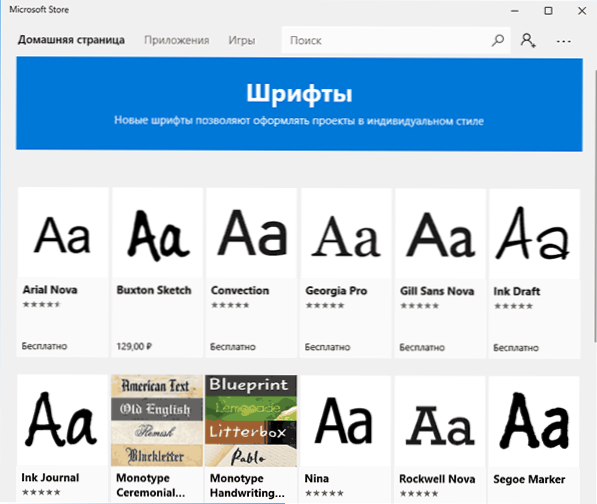
- Výběrem písma klikněte na „Získat“ pro automatické načítání a instalaci písma v systému Windows 10.
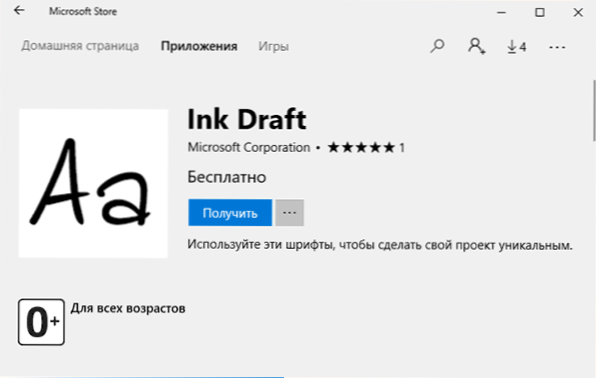
Po stažení bude písmo nainstalováno a dostupné ve vašich programech pro použití.
Metody instalace písma pro všechny verze Windows
Písmo načtené odněkud jsou běžné soubory (mohou být v archivu ZIP, v tomto případě by měly být předřadou). Windows 10, 8.1 a 7 podporují písma ve formátech TrueType a Opentype, tyto soubory písma jsou rozšířeny .Ttf a .OTF, respektive. Pokud je vaše písmo v jiném formátu, budou existovat informace o tom, jak jej také přidat.
Všechno, co je potřebné k nastavení písma, je již k dispozici v systému Windows: Pokud systém vidí, že soubor, se kterým pracujete, je soubor písma, pak kontextová nabídka tohoto souboru (volaná pravým tlačítkem myši) obsahuje „instalace „Položka po kliknutí na které (vyžadována práva správce) bude písmo přidáno do systému.
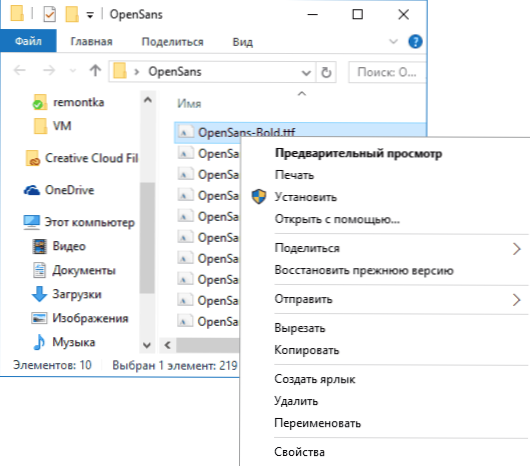
Současně můžete přidat písma ne jeden po druhém, ale několik najednou - vybrat několik souborů, po kterém stisknutím pravého tlačítka myši a výběrem položky nabídky pro instalaci.
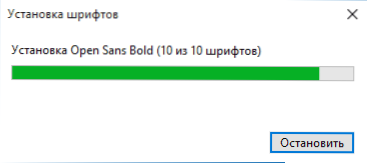
Nainstalovaná písma se objeví ve Windows, stejně jako ve všech programech, které berou dostupná písma ze systému - Word, Photoshop a další (programy mohou být vyžadovány k obnovení písem v seznamu). Mimochodem, ve Photoshopu můžete také nainstalovat písma typu typu.Com pomocí aplikace Creative Cloud Application (karta zdroje - písma).
Druhou metodou instalace písem je pouze zkopírovat (tažení) soubory s nimi do složky C: \ Windows \ Fonts, V důsledku toho budou nainstalovány stejným způsobem jako v předchozí verzi.
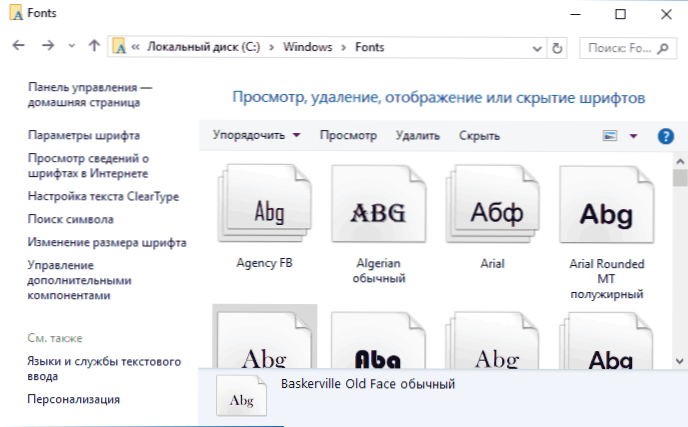
Vezměte prosím na vědomí, že pokud přejdete do této složky, otevřete okno pro ovládání nainstalovaných písem Windows, ve kterých můžete odstranit nebo zobrazit písma. Kromě toho můžete „skrýt“ písma - to je neodstraní ze systému (mohou být vyžadovány, aby fungovaly OS), ale skrývá se v seznamech v různých programech (například slovo), t.E. Někdo může usnadnit práci s programy, což vám umožní opustit pouze to, co potřebuje.
Pokud není nainstalováno písmo
Stává se, že tyto metody nefungují, zatímco příčiny a metody jejich řešení se mohou lišit.
- Pokud není písmo nainstalováno v Windows 7 nebo 8.1 S chybovou zprávou v duchu „Soubor není soubor písma“ - zkuste nahrát stejné písmo z jiného zdroje. Pokud není písmo prezentováno ve formě souboru TTF nebo OTF, lze jej převést pomocí jakéhokoli online převodníku. Například, pokud máte soubor WOFF s písmem, najděte na internetu převaděč na žádost „Woff to TTF“ a obálku.
- Pokud písmo není nainstalováno v systému Windows 10 - v tomto případě jsou pokyny použitelné výše, ale existuje další nuance. Mnoho uživatelů si všimlo, že písma TTF nemusí být nainstalována v Windows 10 s postaveným -vestavěné firewall se stejnou zprávou, že soubor není soubor písma. Když je zapnutá „nativní“ brána firewall, vše je nainstalováno znovu. Zvláštní chyba, ale má smysl zkontrolovat, zda se potýkáte s problémem.
Podle mého názoru jsem napsal vyčerpávající průvodce pro uživatele nováčků Windows, ale pokud najednou máte otázky - neváhejte se jich zeptat v komentářích.
- « Jak deaktivovat disky SSD a HDD v systému Windows 10
- Jak stáhnout VCOMP110.dll a opravte chybu, spuštění programu je nemožné »

